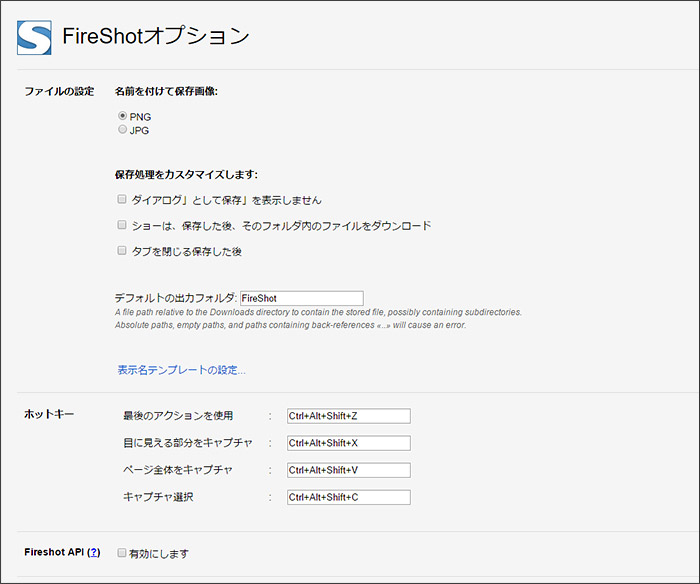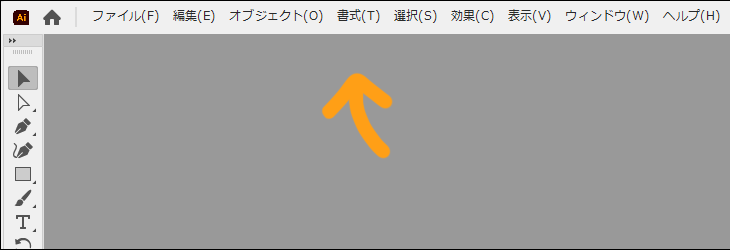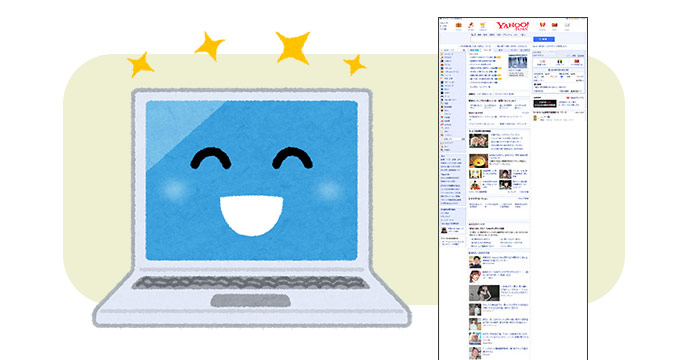
スクリーンショットとは?
このWEBサイトの記事をあとでゆっくり読みたいな・・・という時にとっても便利!画面を撮影することをスクリーンショット、略して「スクショ」と呼びます。スマートフォンではおなじみですよね。ガラケー時代の「画面メモ」と同じような機能です。
今回はパソコンで、画面の見えている部分だけでなく、下にスクロールした全体までをひとつのファイルにする方法をご紹介します。
こんなことに便利!
調べ物をしている時に、あとでこのページを見直したい。参考に読みたいという時に、画面全体スクリーンショットを撮っておけば複数のページを比較出来ます。
私は趣味で使うことが多く、期間限定のイベントページや、素敵なデザインの参考などのWEBページをスクショで保存しています。
スクリーンショットの手順
*パソコン(windows10使用)での説明です。
①ブラウザはGoogle Chromeを使います。
![]()
②「chromeウェブストア」にアクセス
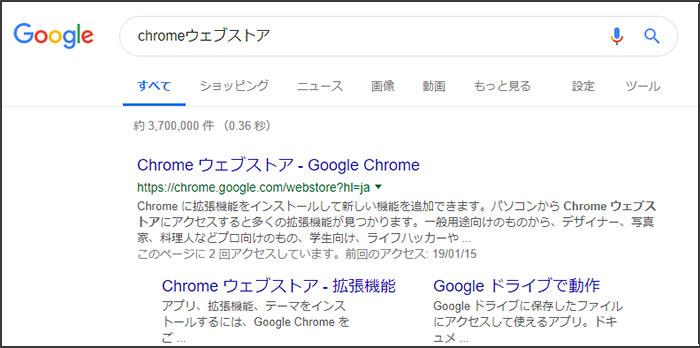
③「ストアを検索」で「FireShot」と入力
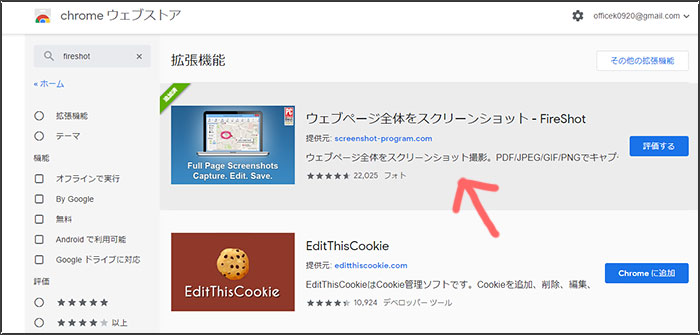
④「FireShot」をChromeに追加します。
⑤Chromeのバー・右上に青と白の「S」というマークが現れます。キャプチャしたいページを開きマークをクリック。
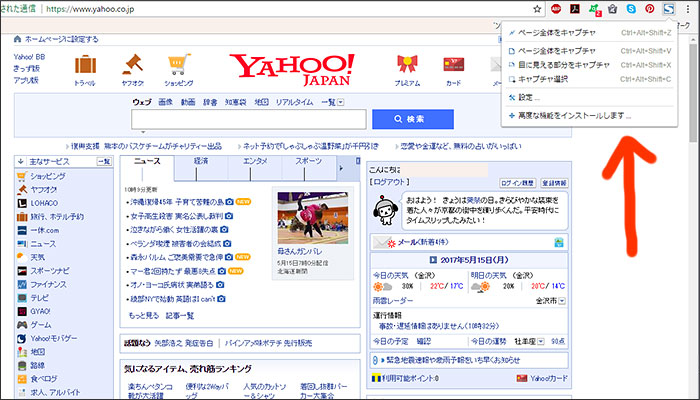
⑥「ページ全体をキャプチャ」をクリック
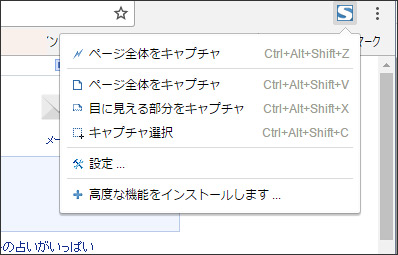
⑦下記のような画面が現れますので、「画像として保存」「PDFとして保存」のどちらかを選んで、デスクトップなどに保存してください。
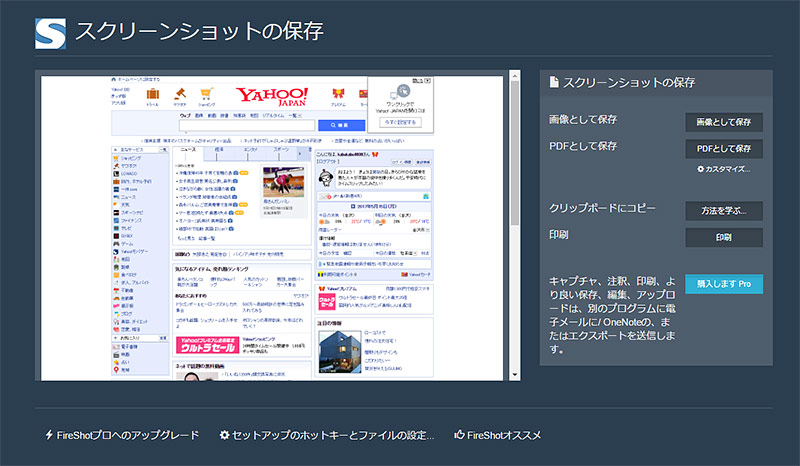
⑧画像やPDFとして、下記のような画像が保存されます。
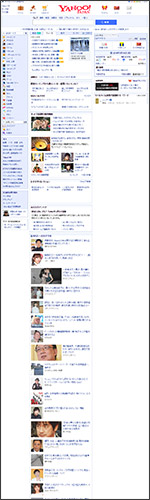
注意:縦に長過ぎるページはキャプチャできませんので、その場合は「キャプチャ選択」を使用して、分割してください。
「画像として保存」する場合、PNGかJPGを選ぶことが出来ます。「スクリーンショットの保存」の時に「PDFとして保存」ボタンの下にある「カスタマイズ」から設定してください。